법적으로 소유한 DVD 영화나 개인 DVD 비디오 클립을 나중에 컴퓨터에서 쉽게 볼 수 있도록 하드 디스크 드라이브에 저장하려는 경우가 많습니다. 이 튜토리얼에서는 무료 소프트웨어를 사용하여 이 작업을 수행하는 방법을 설명합니다.
DVD 디스크에서 AVI로 비디오를 변환/저장하는 방법.
1 단계. 다운로드 및 설치 AutoGK – 자동 고르디안 매듭.
AutoGK(오토 고르디안 매듭) DVD 립을 만들기 위한 매우 간단하고 강력한 도구입니다. AutoGK 설치 프로그램 패키지에는 DVD를 AVI/DivX/XVid로 변환하는 데 필요한 모든 도구가 포함되어 있습니다.
1. 로 이동 "AutoGK(오토 고르디안 매듭)” 다운로드 페이지 클릭하여 "AutoGK(Auto Gordian Knot) 다운로드" 최신 버전 링크.
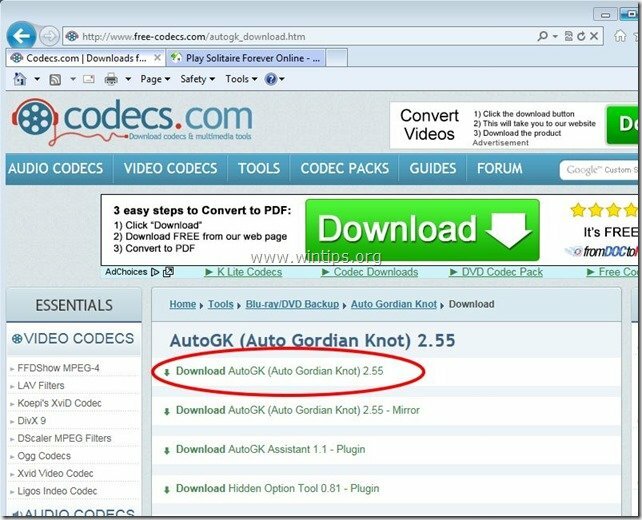 :
:
2. 선택하다 "운영"를 선택하여 프로그램 설치를 즉시 시작하거나 "구하다"를 참조하십시오.

3. 선택하다 '네' 에 사용자 계정 컨트롤(UAC) 경고 메시지.
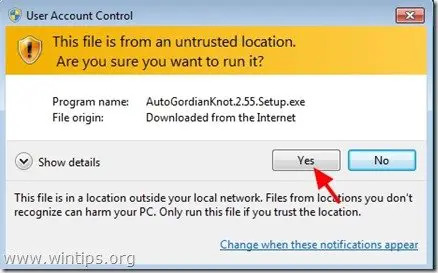
4. 선택하다 "다음" Auto Gordian Knot 설정 마법사에서
![install-auto-gordian-knot[3] install-auto-gordian-knot[3]](/f/13c4308b710608c53423d72814946f4a.jpg)
5. 선택하다 "나는 동의한다" 라이센스 계약 창으로.
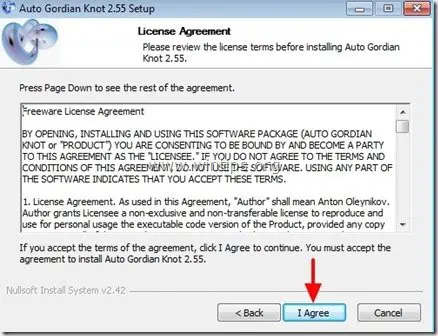
6. 설치할 기본 프로그램 구성 요소를 그대로 두고 '다음’
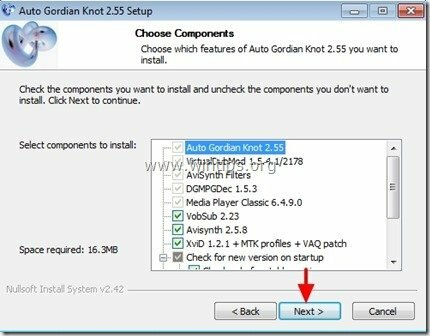
7. 설치 프로그램 경로를 수정하거나 단순히 기본값을 그대로 두고 "설치".
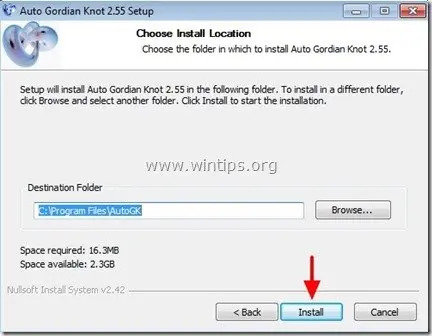
8. Auto Gordian Knot 설치 프로그램에는 DVD 리핑에 필요한 많은 도구가 포함되어 있기 때문에, 설치에 동의 설치를 요청하는 모든 도구. 따라서 "확인" 또는 "다음"를 모든 설치 창에 표시하고 모든 설치가 완료될 때까지 기다립니다.
2단계: DVD를 AVI/DivX/XVid로 추출합니다.
DVD 비디오를 AVI/DivX/XVid로 추출(변환/저장)하는 방법.
1. 우선 DVD 비디오 디스크를 DVD 드라이브에 넣어야 합니다.
2. 그런 다음 "시작" 메뉴 및 확장 후 "프로그램들" "를 열려면 두 번 클릭하십시오.자동 GK” 유틸리티.
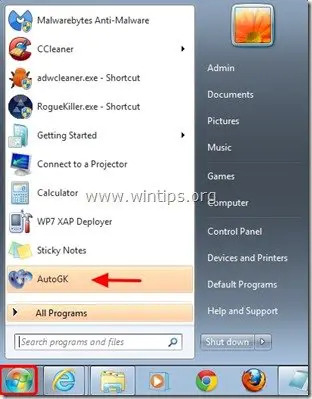
3. Auto GK 메인 창에서 “입력 파일" 옵션을 선택하여 변환할 소스 파일을 선택합니다.
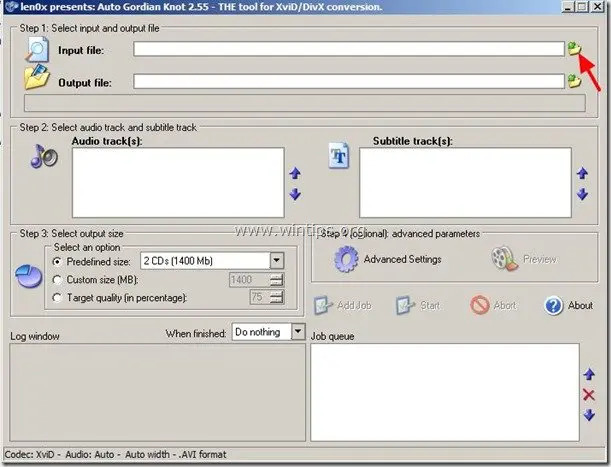
4. 이제 DVD 드라이브 문자(일반적으로 D: 또는 E:)로 이동합니다. 그리고 찾을 때까지 내용을 확장하고 열려있는 "VIDEO_TS" 폴더.
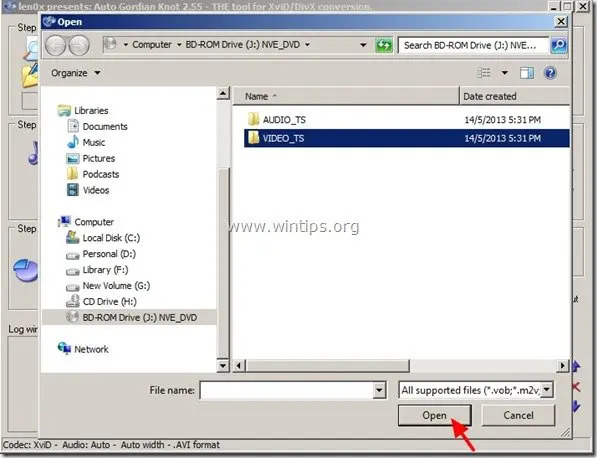
5. 안에서부터 "VIDEO_TS" 폴더 선택 "VTS_01_0.IFO" 파일을 클릭하고 "열려있는”. *
* DVD에 많은 비디오 부분이 있는 경우 프로그램은 "PGC 선택', 원하는 PGC를 선택하라는 메시지가 표시됩니다. 이 시점에서 PGC 파일을 선택합니다. 최대 시간 길이 계속하다.
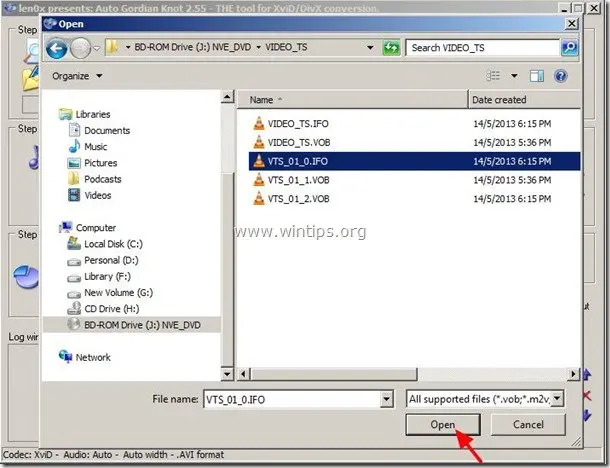
이제 추출된 비디오를 저장할 위치를 선택할 차례입니다.
6. 클릭 "폴더" " 오른쪽에 있는 아이콘결과물 파일" 옵션.
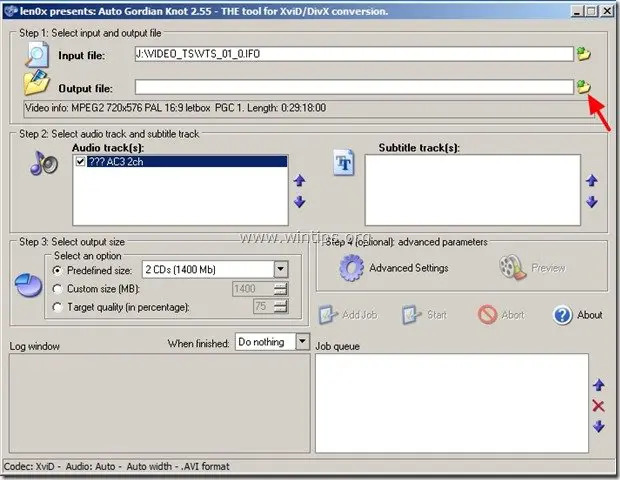
7. 지정 대상 폴더 (예: 로컬 디스크 C:\) 그리고 파일명e 변환된 DVD 비디오 파일(예: 샘플.avi)를 누르고 “구하다”.
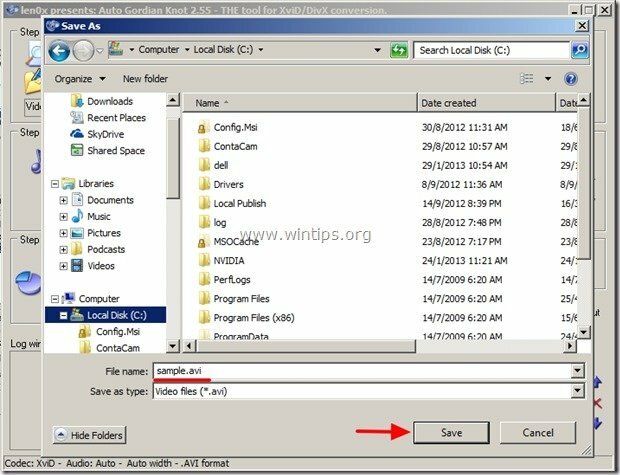
8. 오디오 언어가 두 개 이상인 DVD 영화를 소유하고 있는 경우 "오디오 트랙” 옵션을 사용하려면 선택한 오디오 언어(예: 영어)를 지정해야 합니다. 그렇지 않으면(DVD에 하나의 언어만 포함된 경우) "오디오 트랙(들)" 옵션을 건너뜁니다.
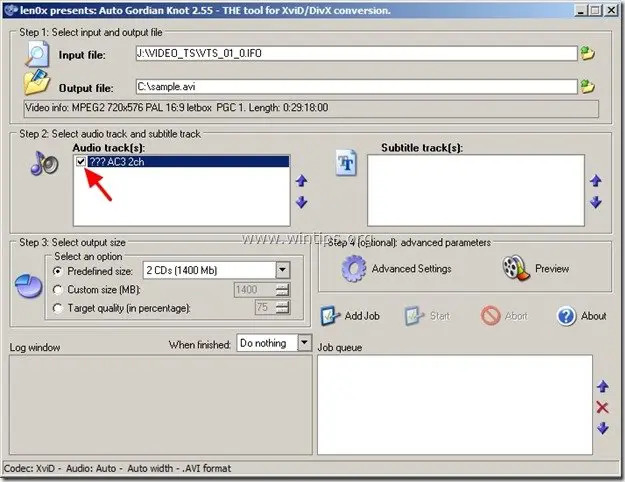
9. "출력 크기 선택" 옵션: 여기에서 추출한 비디오의 비디오 품질을 선택하고 지정할 수 있습니다.
여기에 세 가지 옵션이 있습니다.
나. 미리 정의된 크기: 추출된 비디오의 Mb(메가바이트) 단위의 CD 또는 DVD 수를 선택할 수 있습니다. (예: 3CD)
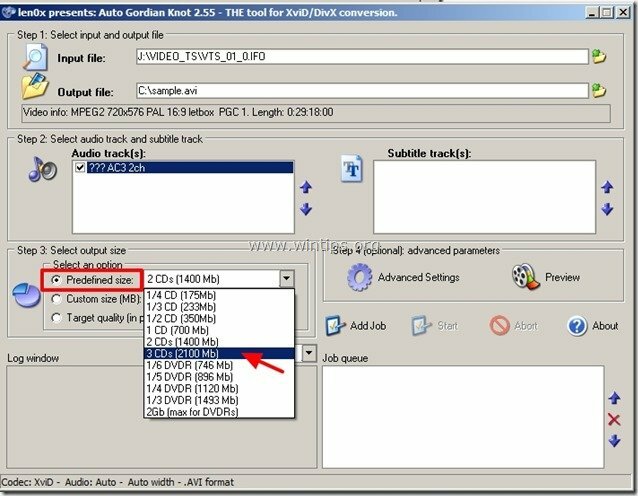
ii. 사용자 정의 크기: 이 옵션을 사용하면 출력 비디오 파일 크기를 Mb 단위로 정확하게 지정할 수 있습니다(예: 1400MB).
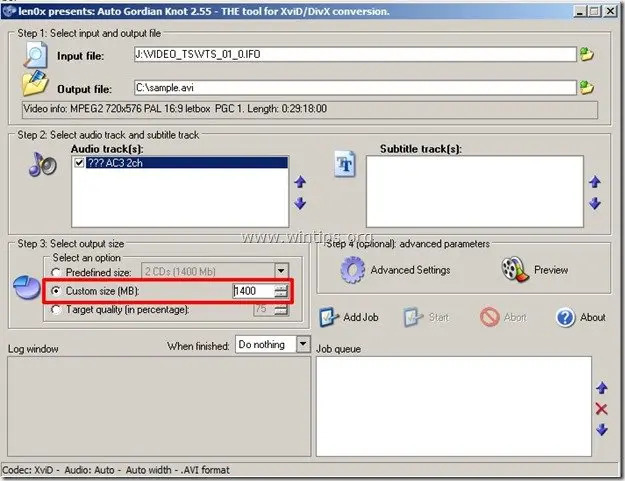
iii. 목표 품질: 여기에서 변환된(추출된) 비디오 파일(예: 100%)의 최대 품질(백분율)을 지정할 수 있기 때문에 이 옵션을 사용하는 것을 선호합니다.
이 예에서는 "100" 대상 품질 설정에서 (최대 품질을 위해).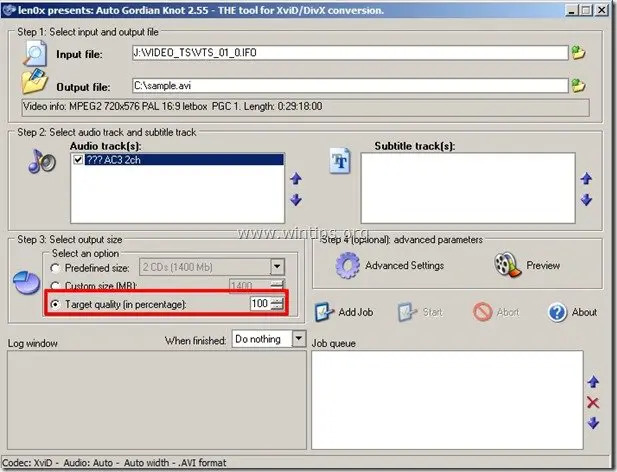
10. “고급 설정” 옵션은 영형추출된(변환된) 비디오 속성을 수정하려는 경우에 선택적으로 사용됩니다.
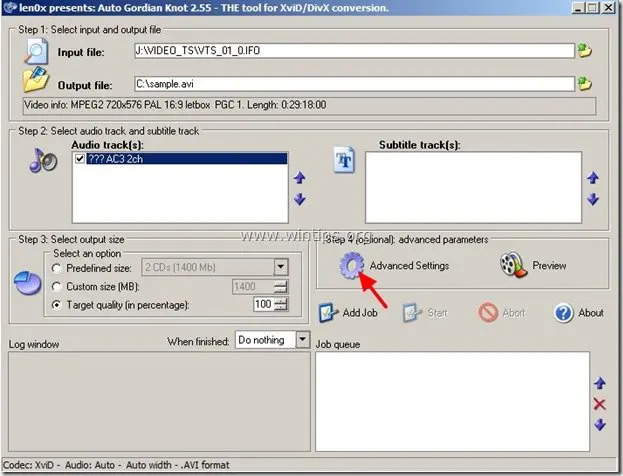
고급 설정에서 다음을 지정할 수 있습니다.
ㅏ. 출력 해상도 설정: 영상의 해상도를 지정합니다.
비. 출력 오디오 유형: 오디오 유형 지정(예: AC3 또는 VBR/CBR Mp3)
씨. 코덱 유형: XviD 또는 DivX(DivX 코드를 선택하는 경우 DivX가 이미 설치되어 있어야 하며, http://www.divx.com/)
디. 출력 형식: AVI 또는 DIVX
이 예에서는 기본 옵션을 그대로 두고 “확인" 고급 옵션을 닫으려면
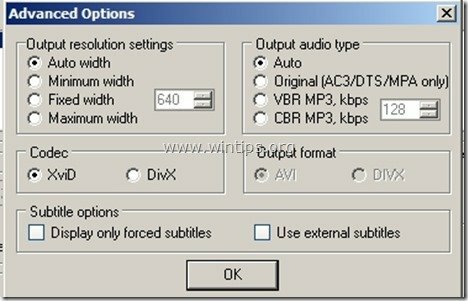
11. 설정 지정이 끝나면 "작업 추가” 버튼을 눌러 AUTO GK 프로그램의 작업 큐에 비디오 변환 작업을 넣습니다.
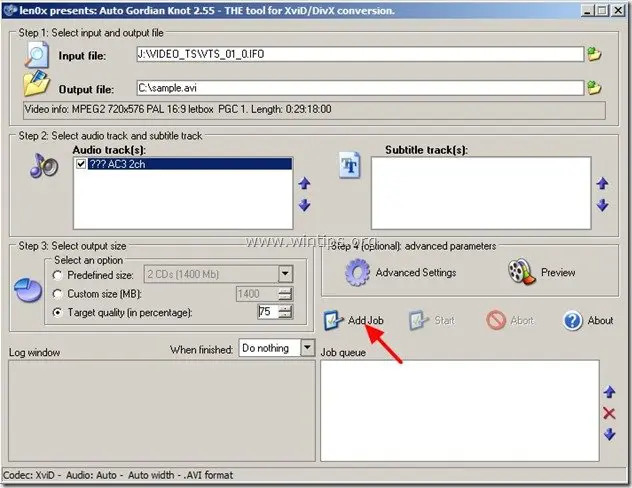
이제 "작업 대기열”하고 전환할 준비가 되었습니다.
12. 마지막으로 "를 누르십시오.시작"를 눌러 DVD를 AVI로 변환 작업을 시작합니다.
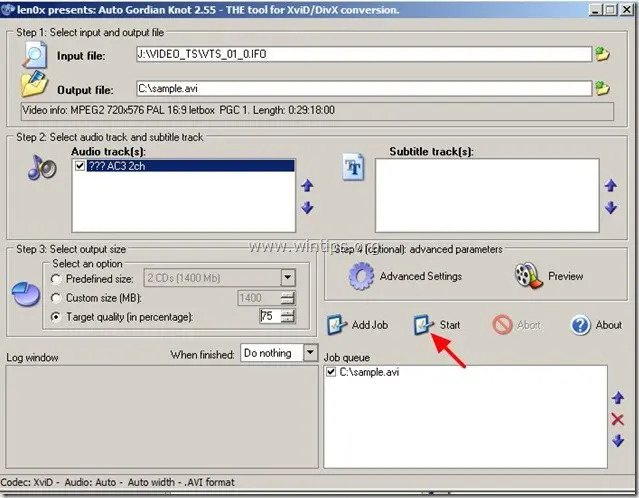
이제 작업 표시줄에 "라는 이름의 새 "탭"이 표시되어야 합니다.가상 더빙모드"(백분율 – %) 변환 프로세스를 표시합니다.
앉아서 변환 작업이 완료될 때까지 기다리십시오.

작업이 완료되면 "가상 더빙모드” 탭이 작업 표시줄에서 사라지고 AVI 비디오 파일을 저장하기 위해 선택한 위치로 이동하여 찾을 수 있습니다. (예: C:\sample.avi) 동영상을 시청하세요.
그게 다야!